如何给驱动总裁添加自己想要的驱动
发表时间:2024-01-31 来源: PC9软件园 作者: pc9 阅读: 227
驱动总裁是一款非常实用的软件,可以让用户自由添加驱动,而且添加方法非常简单,下面就介绍一下如何使用驱动总裁添加驱动。
1、打开驱动总裁软件,点击右上角的【设置】图标;
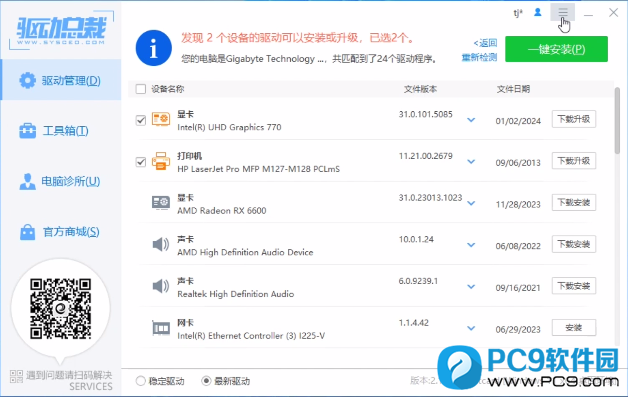
2、展开的下拉菜单项中,选择【自定义添加驱动】;
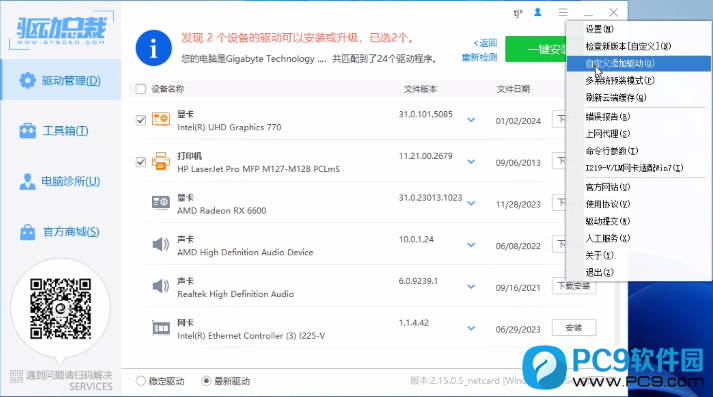
进入自定义添加驱动界面,你可以直接拖拽或者打开文件位置选择驱动文件。
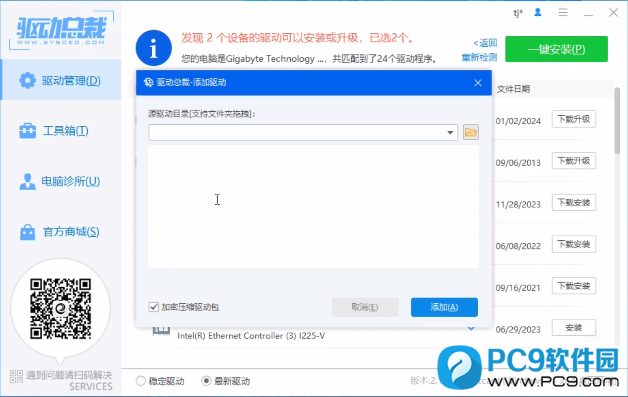
3、例如,如果你下载了Win10 64位的Nvidia某个驱动,可以用压缩软件打开该文件,仅提取【Display.Driver】文件夹,此文件夹就是显卡驱动,将其拖拽进来然后点击【添加】;
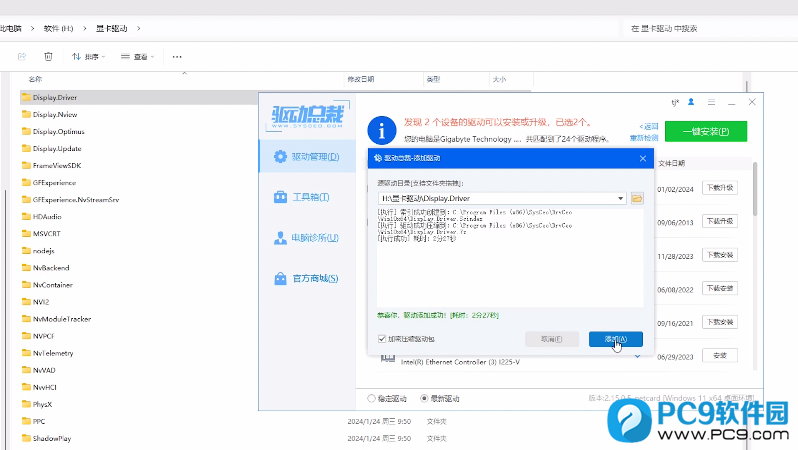
4、驱动添加成功后,会自动打包压缩到驱动总裁对应的【驱动目录】下,我们打开驱动总裁软件所在位置;
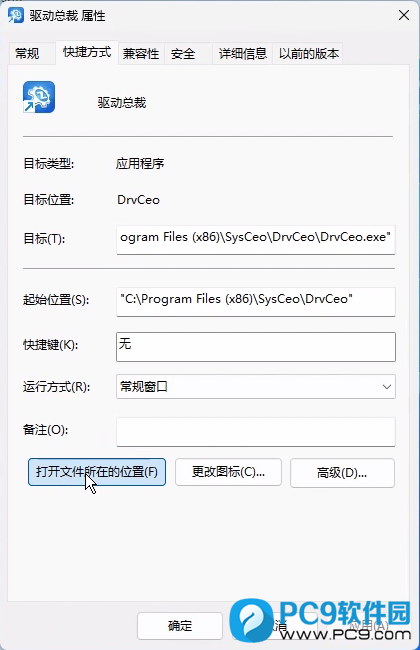
5、双击进入【Win10x64】文件夹,就可以看到添加的驱动;
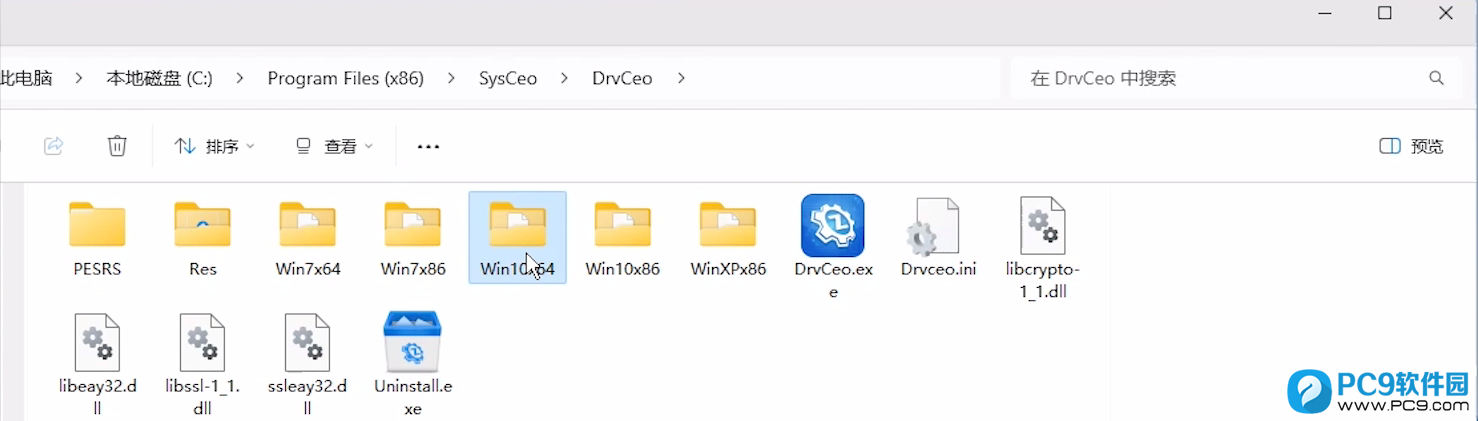
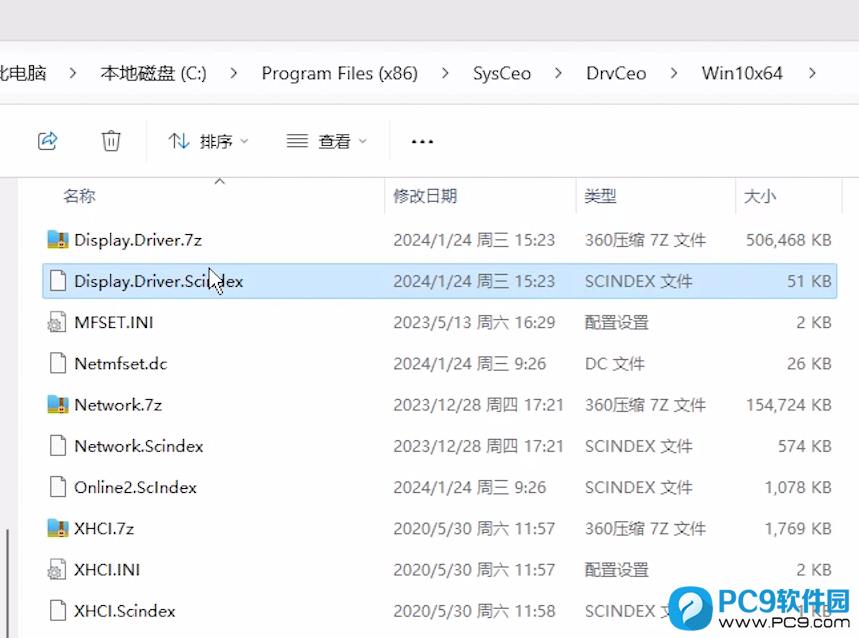
通过以上步骤,你就可以轻松地使用驱动总裁添加自己想要的驱动了。当你的电脑缺少合适的驱动时,也可以通过这个方法来自定义添加,方便随时进行安装。如果你对驱动总裁这款软件的其它功能感兴趣,欢迎继续关注我们的后续文章,我们将带你了解更多关于系统总裁官方软件的使用方法。



 冒险岛:枫之传说
冒险岛:枫之传说  123压缩
123压缩  小番茄护眼宝
小番茄护眼宝  小番茄C盘清理
小番茄C盘清理  123打字练习
123打字练习  全能王C盘清理大师
全能王C盘清理大师  蓝屏修复工具
蓝屏修复工具  全能王多聊
全能王多聊  DLL修复大师
DLL修复大师  小易电脑医生
小易电脑医生  鲁大师尊享版
鲁大师尊享版  极光PDF
极光PDF  小智桌面精简版
小智桌面精简版  青鸟浏览器
青鸟浏览器  酷我K歌
酷我K歌  微软电脑管家
微软电脑管家  系统总裁
系统总裁 系统封装
系统封装 驱动大全
驱动大全 纯净PE工具
纯净PE工具 一键重装系统
一键重装系统 系统下载
系统下载 人工智能APP
人工智能APP AI人工智能软件
AI人工智能软件 远程控制软件
远程控制软件 热门游戏
热门游戏 豆包AI
豆包AI  二之国:交错世界
二之国:交错世界  万兴录演
万兴录演  万兴播爆
万兴播爆  Verse
Verse  改图鸭
改图鸭  小Q办公
小Q办公  360AI办公
360AI办公  Midjourney绘画大师
Midjourney绘画大师  AI创作家
AI创作家  聪明灵犀
聪明灵犀  AI智绘
AI智绘  AI图片全能王
AI图片全能王  一键AI绘画
一键AI绘画  AI聊天助手
AI聊天助手  迅捷翻译
迅捷翻译 



